Menneskets øyne kan filtrere ultrafiolett og mange andre skadelige stråler fra solen. Øynene kan imidlertid ikke filtrere det blå lyset. Overdreven blått lys setter belastningen på øynene. Videre sender blått lys signalet til sinnet at det er dagtid, selv om du bruker blått lys om natten. Samlet sett er blått lys skadelig for mennesker fordi det forstyrrer det vanlige søvn-våknesystemet, som til slutt ødelegger immunforsvaret vårt.
Filtrering av det blå lyset er en veldig viktig aktivitet å utføre på systemet ditt. Redshift er gratis programvare med åpen kildekode som automatisk justerer fargen på skjermen basert på temperatur, din nåværende posisjon og dagtid.
I denne artikkelen vil vi lære å installere Redshift på Linux Mint for å aktivere filteret med blått lys.
Vi bruker Linux Mint 20 for å utføre kommandoene og forberede denne guiden. Redshift kan installeres på Linux Mint fra standardmagasinet Software Manager og Linux Mint 20.
Installere Redshift på Linux Mint fra Software Manager:
Redshift kommer forhåndsinstallert på Linux Mint 20. Men hvis du avinstallerte den og vil installere den på nytt, kan du enkelt gjøre det fra programvarebehandleren.
For å installere Redshift fra Software Manager, klikk på Application Menu og søk etter Software Manager.
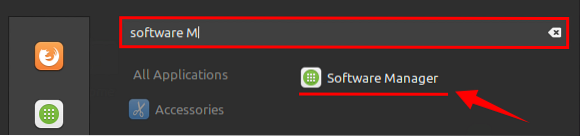
Klikk på ikonet “Software Manager” for å åpne det. Skriv deretter 'Redshift' i søkefeltet. Du vil se Redshift og Redshift-gtk applikasjoner. Installer noen av pakkene, vi installerer Redshift-pakken på Linux Mint 20-systemet.
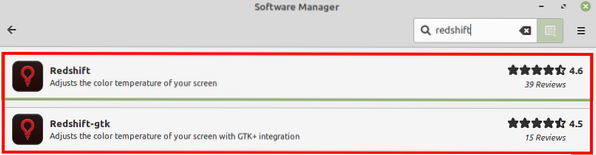
Velg applikasjonen og klikk på 'Installer' for å installere den i systemet ditt.
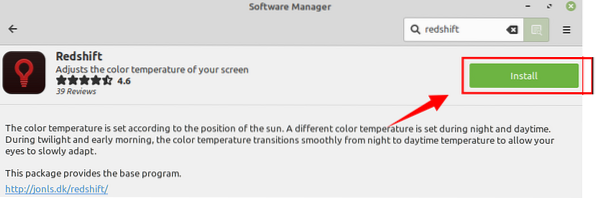
Du må godkjenne før du installerer en ny pakke. Skriv inn passordet og klikk på “Autentiser”.
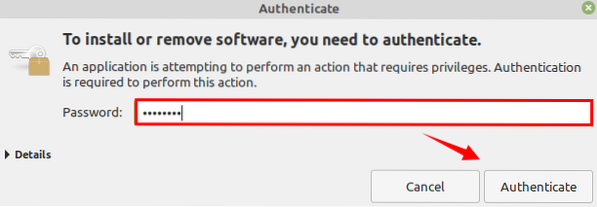
Installasjonen starter automatisk etter autentisering.
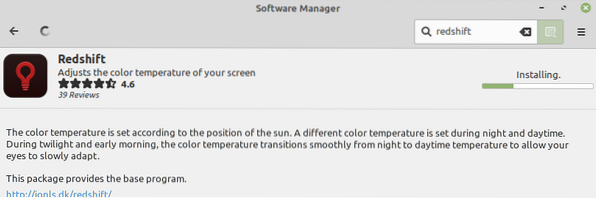
Når Redshift er installert, kan du klikke på 'Start' for å åpne den.

Installere Redshift på Linux Mint via terminal:
Redshift er inkludert i Linux Mint 20 standard repositories og kan installeres ved hjelp av apt kommando via terminal.
Åpne terminalen og oppdater apt-listen:
$ sudo apt oppdatering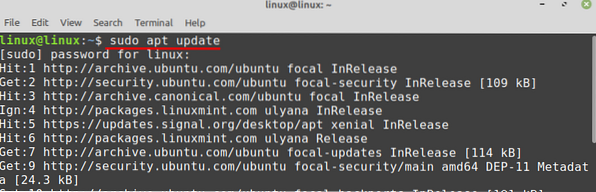
Installer nå Redshift med den gitte kommandoen:
$ sudo apt installere redshift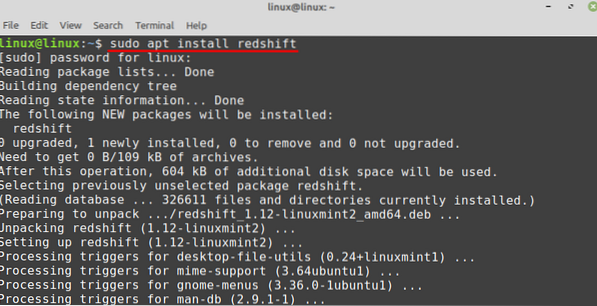
Aktivere Blue Light Filter på Linux Mint:
Når Redshift er installert, aktiverer du Redshift ved å skrive på terminalen:
$ redshift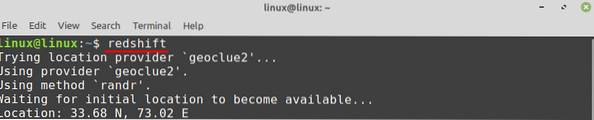
Redshift vil få informasjon om posisjonen din, samt tidsperioden. Det vil sette det blå lyset i henhold til denne informasjonen.
Redshift-ikonet vises i systemikonfeltet, velg Redshift fra systemikonfeltet, og klikk på "Info" for å få informasjon om lyset.
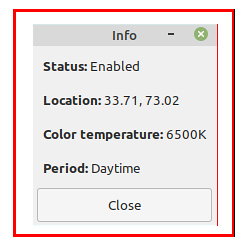
Utgangen viser status, plassering, fargetemperatur og periodeinformasjon.
Konklusjon:
Det overdrevne blå lyset setter en belastning på øynene som kan skade synet. Dataskjermen avgir blått lys, og å kontrollere eller filtrere det blå lyset på ethvert operativsystem er en veldig viktig aktivitet. Redshift lar oss aktivere det blå lysfilteret på Linux Mint. Vi kan installere det fra Software Manager-applikasjonen og terminalen. Dette innlegget forklarer installasjonen av Redshift og muliggjør blått lysfiler på Linux Mint.
 Phenquestions
Phenquestions


